Pendant longtemps, transférer des données d’un téléphone Android vers un iPhone était considéré comme une tâche herculéenne. Mais heureusement, des applications comme Move To iOS ont simplifié ce processus. Vous pouvez désormais transférer facilement tous vos fichiers sans aucun stress ni difficulté. Cependant, quelques utilisateurs ont du mal à l'utiliser car le passage à iOS prend une éternité pendant le processus de transfert.
Si vous constatez également que la migration vers iOS est lente, ne vous inquiétez pas. Vous pouvez désormais obtenir des astuces pratiques pour résoudre ce problème et le rendre plus rapide. En outre, vous disposerez d'une alternative à Move to iOS pour basculer les données entre vos téléphones.
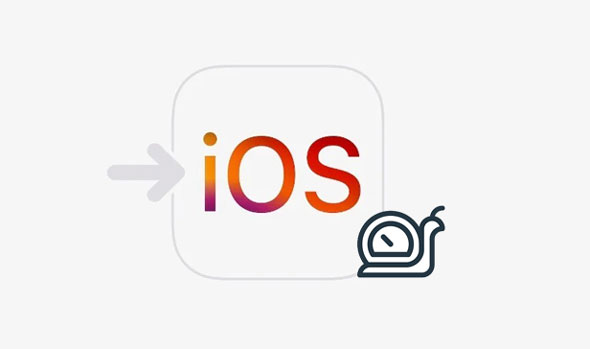
Move to iOS est une application Apple qui offre aux utilisateurs un moyen simple et sécurisé de transférer leurs données des téléphones Android vers les iPhones. Cette application puissante facilite le transfert de photos, vidéos, messages, contacts, calendriers, signets Web et comptes de messagerie entre Android et iPhone tout en garantissant la sécurité de vos informations. Tout ce dont vous avez besoin est une version iOS 9.0 ou supérieure du côté iPhone et 4.0 ou supérieure du côté du système d'exploitation Android.
Alors, pourquoi Move to iOS prend-il autant de temps pour transférer des données vers mon nouvel iPhone ? Et combien de temps faut-il pour transférer les données ? Le temps nécessaire au transfert des données peut varier, allant de quelques minutes à quelques heures. Qu’est-ce qui détermine la longueur ? Des facteurs tels que la quantité et la portée des informations transférées ainsi que la vitesse de votre connexion sans fil ont un impact. Cela peut prendre environ 10 minutes si vous déplacez un minimum de fichiers. Cependant, le processus de transfert prendra probablement plus de 60 minutes si vous traitez d'énormes quantités de données.
Bien que le passage à iOS ait tendance à fonctionner rapidement, cela peut prendre une éternité, même si vous disposez d'une quantité de données relativement faible. De mauvaises connexions réseau, des problèmes techniques avec votre appareil et d'autres problèmes divers peuvent contribuer à la lenteur. Pour lutter contre ce problème et augmenter le taux de transfert, vous pouvez essayer quelques solutions simples décrites dans cet article.
Vous pourriez aimer : Comment transférer des messages texte d'un iPhone à un ordinateur - 5 méthodes flexibles
Le transfert de votre iPhone prend-il une éternité ? Vous pouvez augmenter la vitesse de l'application Move to iOS en suivant les correctifs ci-dessous :
Si vous attendez depuis des heures et que le transfert de données sur iPhone prend toujours une éternité, il est temps de changer d'approche et de faire preuve de créativité avec des solutions qui peuvent vous aider à résoudre le problème. Le redémarrage de votre appareil s'est avéré efficace pour supprimer les bugs ou les erreurs, ce qui contribue à augmenter la vitesse de transfert de données, ainsi qu'à un redémarrage supplémentaire des performances de n'importe quel appareil. Il existe quelques étapes générales pour redémarrer Android et les iPhones, alors n'attendez pas plus longtemps, faites quelque chose maintenant pour résoudre le problème de passage à iOS 3 heures.
Étapes de redémarrage de votre appareil Android.
Étape 1 : Maintenez enfoncé tout en appuyant sur le bouton « Alimentation », puis un menu d'alimentation apparaîtra à l'écran. Appuyez sur le bouton " Redémarrer ". Votre appareil Android redémarrera automatiquement.
Étape 2 : Maintenant, redémarrez votre iPhone. Appuyez simultanément sur « Volume Down » et « Power » et coupez l'alimentation. Après quelques secondes, allumez-le.

Après avoir redémarré les deux appareils, faites une nouvelle tentative de transfert des données entre eux. Si vous n’y parvenez toujours pas, passez à une autre méthode de résolution.
Votre application Move to iOS prend-elle une éternité ? Vous devriez essayer de libérer de l'espace sur l'appareil Android. Comme nous le savons tous, des caches et des fichiers indésirables peuvent s'accumuler lors de notre utilisation quotidienne des téléphones. Ces éléments inutiles peuvent ralentir considérablement le processus de transfert. Pour cette raison, il est essentiel de nettoyer tous les fichiers inutiles avant d'utiliser Move To iOS pour obtenir une transition transparente entre les appareils. Suivez les étapes ci-dessous pour savoir comment libérer de l'espace de stockage sur votre téléphone Android :
Étape 1 : Lancez l'application « Paramètres ».
Étape 2 : Accédez à l'option « Applications » et choisissez « Stockage ».
Étape 3 : Cliquez sur « Vider le cache » pour supprimer les données inutiles de votre téléphone Android.

Si vous constatez un dysfonctionnement de l'application Android Move to iOS, assurez-vous que vos appareils sont compatibles avec l'application. Les deux gadgets doivent prendre en charge l'application pour qu'elle fonctionne correctement. Si vous rencontrez un message d'erreur, tel que Déplacer vers iOS ne se connectera pas, il y a de fortes chances qu'un problème de compatibilité soit à l'origine du problème. Suivez les étapes ci-dessous pour confirmer si vos appareils sont compatibles :
Pour les téléphones Android :
Lancez l'application « Paramètres » et appuyez sur l'option « Système » > « À propos du téléphone » pour vérifier votre version d'Android.
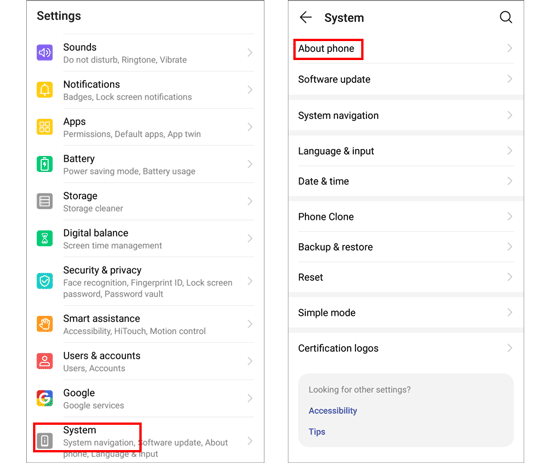
Pour les iPhone :
Lancez l'application « Paramètres » et appuyez sur l'option « Général ». Cliquez ensuite sur le bouton « À propos » pour voir votre version iOS.
Si l'un des appareils est incompatible avec l'application Move to iOS, le transfert de données d'Android vers iOS sera impossible.
Voir aussi : Synchroniser les applications de l'iPhone vers l'iPad de 3 manières pratiques [Guide éprouvé]
Pour garantir une expérience de transfert de fichiers optimale, il est recommandé d'activer le mode avion avant d'utiliser l'application Move to iOS. Cela aidera à empêcher tout réseau externe de perturber votre connexion Wi-Fi et à éviter tout retard ou interruption pendant le processus de transfert. L'activation du mode avion sur les appareils Android peut être facilement effectuée en abaissant leur barre de notification et en sélectionnant le mode « Avion ».
Pour activer le mode avion sur votre appareil iOS, faites glisser votre doigt vers le haut pour ouvrir le « Centre de contrôle » et appuyez sur l'icône « Avion ».

Si vous souhaitez que le problème du passage à iOS prenne une éternité soit résolu, il est fortement recommandé de connecter les deux appareils à un réseau Wi-Fi solide et stable. Un signal médiocre peut gravement entraver le processus de transfert et entraîner des retards ou des délais d'attente importants. Pour déplacer des données d'Android vers iPhone sans fil, assurez-vous que vos appareils sont connectés à un Internet optimal.
Rencontrez-vous toujours le problème du transfert iPhone qui prend une éternité ? Pas de problème, vous pouvez utiliser une alternative Move to iOS. Cet émetteur téléphonique - Samsung Data Transfer est une solution unique pour transférer facilement des données d'iOS vers iOS et d'Android vers iOS.
Puisqu'il n'est pas nécessaire de stocker vos informations sur un serveur cloud ou un ordinateur au préalable, le déplacement de contenu d'un appareil à l'autre devient un processus sans effort. Il s'agit d'une solution fiable et rapide pour tous ceux qui souhaitent déplacer des données d'Android vers iOS .
- Ne nécessite que quelques clics pour transférer des données entre les appareils iOS et Android.
- Prend en charge le transfert de contacts et de documents d'Android vers un iPhone.
- Vous aider à déplacer des photos , des vidéos, de la musique, des livres et bien plus encore d'iOS vers Android.
- Travaillez de manière native avec les derniers appareils Android et iOS.
- Transférez vos données en toute sécurité avec le mode lecture seule.
Téléchargez ce logiciel de transfert de données téléphoniques.
Étape 1. Ouvrez l'alternative Passer à iOS
Après avoir téléchargé et installé le logiciel sur votre ordinateur, lancez-le et sélectionnez le mode « Mobile Transfer » pour passer à l’étape suivante.
Étape 2. Connectez vos deux appareils au même ordinateur
Connectez simultanément votre appareil Android et votre appareil iOS au même ordinateur à l'aide de câbles USB. Assurez-vous que le logiciel les détecte avant de transférer des données en activant le mode de débogage USB sur votre appareil Android et en sélectionnant l'option " Confiance " sur l'iPhone.
Étape 3. Transférer directement des données d'Android vers iOS
- Commencez cette étape en définissant votre téléphone Android comme appareil « Source » et votre iPhone comme appareil « Destination ». Après cela, sélectionnez le type de données que vous souhaitez déplacer d'un appareil à un autre.
- Cliquez ensuite sur le bouton « Démarrer la copie » en bas de la fenêtre. Cela commencera à déplacer le contenu d'Android vers iOS. Une fois terminé, vous pouvez déconnecter en toute sécurité vos deux appareils.

Si vous rencontrez des problèmes de type « Le passage à iOS prend une éternité » lors du transfert de données entre un Android et un iPhone, les solutions mentionnées ci-dessus devraient vous aider à résoudre les problèmes. Assurez-vous que les deux appareils sont connectés à un réseau Wi-Fi stable pour des transferts rapides et sécurisés, ou utilisez l'alternative Move to iOS - Samsung Data Transfer pour un processus de transfert plus rapide.
Articles Liés
Comment transférer facilement des photos de l'iPhone vers la carte SD [5 méthodes éprouvées]
Comment importer des photos d'un iPhone vers un ordinateur portable HP avec 7 méthodes fiables
Les alternatives Samsung Kies les plus recommandées sont ici (6 conseils utiles)
Copyright © samsung-messages-backup.com Tous droits réservés.